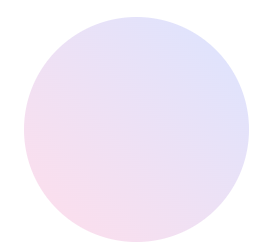안녕하세요 태입니다.
오늘은 AI 이미지 생성 툴 Ideogram AI를 활용해서 이미지 수정/보정/배경을 변경하는 것을 알려드리려 합니다.
이미지를 업로드하거나 셀카를 찍고, 프롬프트를 입력한 뒤 'Generate' 버튼만 누르면 어떤 장면이나 밈 안에 자유롭게 배치할 수 있습니다.
여러 사진이나 복잡한 설정 없이도 쉽고 빠르게 일관된 사진(캐릭터)으로 다양한 장면을 연출할 수 있습니다.
Ideogram AI의 Magic Fill 기능 활용
Ideogram AI는 간단한 프롬프트만으로 고품질 이미지를 만들어주는 AI 모델 중 하나입니다. 특히 Magic Fill 기능은 기존 이미지의 특정 영역을 선택해 새로운 요소를 자연스럽게 채워 넣는 기능으로, 초보자도 쉽게 이미지 수정과 보완을 할 수 있습니다.
Magic Fill을 활용하면 그림 일부를 지우고 원하는 장면(사진, 물체 등)을 추가하거나, 배경을 바꾸는 등 포토샵 수준의 편집을 AI가 자동으로 처리합니다.
실전 활용
설명만 하기엔 여러분들이 이해하기가 쉽지 않을 것 같아 오늘도 제가 직접 해봤습니다!
생각보다 Ideogram AI로 이미 수정/보정/배경 변경하기는 쉽습니다.
이미지 업로드하고 템플릿 선택하기
우선 저도 유료 버전이 아닌 무료 버전으로 시도했습니다.
우선 이미지를 업로드하고, 원하시는 템플릿을 선택하면 됩니다. 저는 제가 이전에 포스팅했던
(2025.07.23 - [For 비전공, 비전문가/AI] - Kling AI로 양산형 릴스 쇼츠 댄스 챌린지 영상 만들기)
이미지를 활용했습니다.

저는 공룡에게서 도망치는 여자를 템플릿으로 선택했습니다.

이렇게 4개의 결과물이 나옵니다.
제가 만든 ai인물과 얼굴은 동일하지만 배경, 제스처, 의상, 분위기 등이 바뀐 것을 확인할 수 있었습니다.





또 다른 템플릿을 활용해도 캐릭터 얼굴은 일관되지만 배경, 의상, 분위기 등이 변경되는지 한 번 더 시도해 봤습니다.

이번에는 Movie Scene이라는 템플릿을 선택했습니다.
그러면 아래와 같이 자동으로 프롬프트가 완성되고, 여러분들은 Generate 버튼만 누르면 됩니다.

마찬가지로 결과물은 제가 업로드한 AI 인물의 얼굴은 동일하나 배경, 분위기, 의상, 그 외의 것들은 포토샵처럼 변경이 되었습니다.




끝으로
여기까지 Ideogram AI로 이미지 수정/보정/배경 변경하기를 알아봤습니다.
기존의 챗 GPT나 제미나이 등으로 이미지를 만들고, 그 이미지를 활용해서 연관된 어떤 것을 만들고 싶었지만 잘 되지 않으셨을 겁니다. 아직까지는 고유의 이미지를 유지하면서 배경이나 의상, 분위기 등을 변경하기는 어려웠지만, Ideogram AI를 활용하면 정말 쉽게 되죠?
여러분들도 Ideogram AI로 이미지 수정/보정/배경 변경하여 원하는 결과를 얻을 수 있기를 바랍니다.
다음번에도 흥미로운 주제를 가져오도록 하겠습니다.
'For 비전공, 비전문가 > AI' 카테고리의 다른 글
| 나노 바나나 AI, 이미지 생성과 수정의 끝판 왕 (1) | 2025.08.20 |
|---|---|
| GPT-5가 멍청해졌다고요? 10초 만에 다시 '천재 모드'로 만드는 방법 공개 (11) | 2025.08.13 |
| Open AI ChatGPT Agent 기능 출시 - AI의 새로운 시대 (4) | 2025.07.25 |
| Kling AI로 양산형 릴스 쇼츠 댄스 챌린지 영상 만들기 (7) | 2025.07.23 |
| 포켓 프롬프트: AI 활용 도구 (3) | 2025.07.13 |